移动硬盘怎么合并分区 移动硬盘合区教程(图文)
将电脑硬盘分成几个不同的区,来方便自己存储和查找资料。但我们在不需要之后移动硬盘怎么合并分区呢?有的用户不是很了解,所以今天本文为大家整理分享的就是关于移动硬盘合区教程。
具体教程如下:
1、首先,按下组合键“win+R”打开运行窗口。
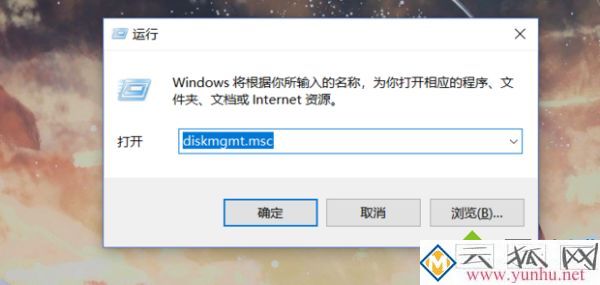
2、然后,在其中的输入框中输入“diskmgmt.msc”,再点击“确定”。
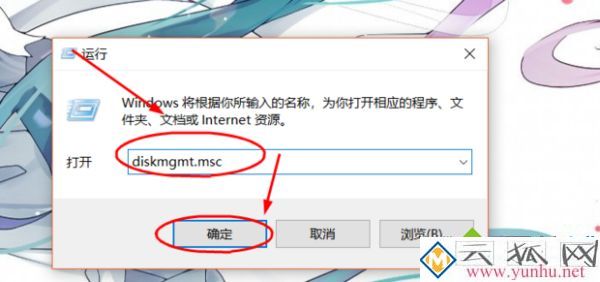
3、然后,在弹出的窗口中就可以看到要合并的磁盘了。
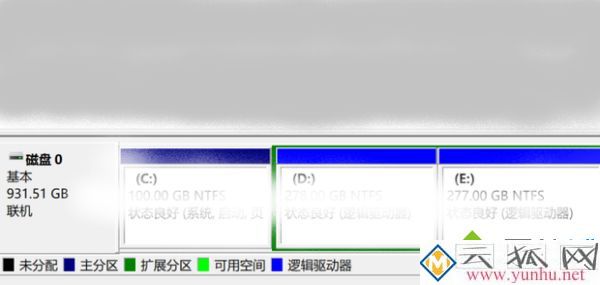
4、然后,在磁盘上单击鼠标右键。在弹出的选项框中点击“删除卷”。
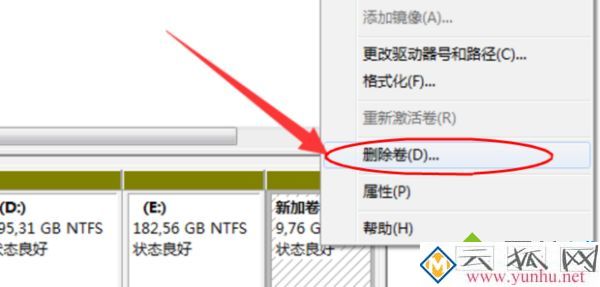
5、如图所示,删除后的磁盘就变成了这样。
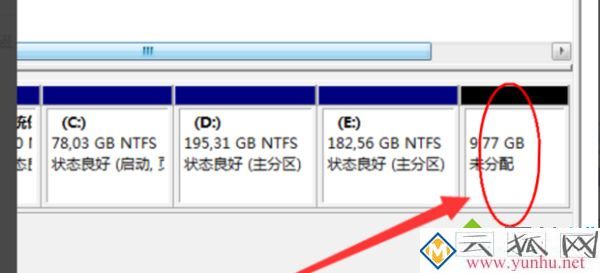
6、然后,在要合并的另一个磁盘上单击鼠标右键。在弹出的选项框中点击“扩展卷”,如图所示。
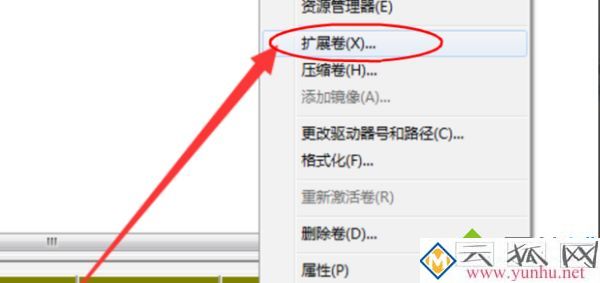
7、然后,在弹出的窗口中一直点击“下一步”直到完成即可。
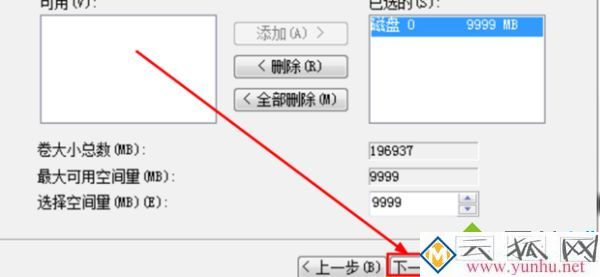
8、这样,移动硬盘分区合并就完成了。
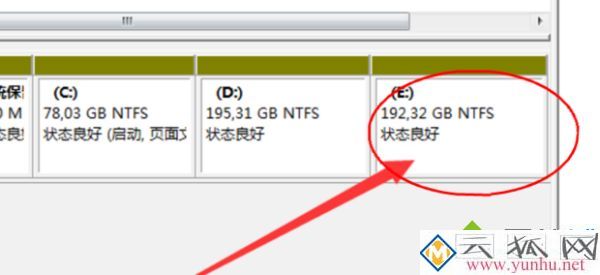
以上就是关于移动硬盘合区教程啦,有需要的小伙伴可以按照上面的步骤来操作哦。
正在阅读:
2022年辽宁沈阳中级经济师报名时间及入口(8月1日-8月11日)04-25
山西忻州2017成人高考录取流程01-21
初一满分作文400字【5篇】02-19
母亲小传作文1500字08-19
童年我的大学在人间读后感,初二读后感:读《童年在人间,我的大学》有感_1500字11-22
2018年中级会计职称《经济法》考点:国有独资公司的特别规定07-01
[2018年辽宁省高级会计师考试通过名单]北京昌平2018年高级会计师考试报名流程04-12
元代文学家仇远的诗句02-09